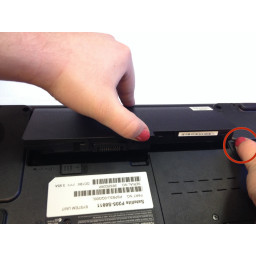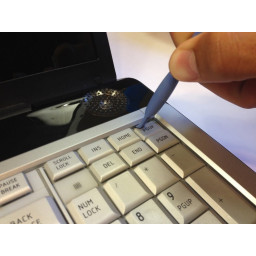Ваша заявка или вопрос будут отправлены 10-ти наиболее подходящим по сферам деятельности сервисным центрам Москвы. Всего в Москве - 5 191 сервисный центр, которые ремонтируют 374 вида техники.
Замена монитора Toshiba Satellite P205-S8811

Шаг 1
Переверните ноутбук, чтобы нижняя часть была направлена вверх, а аккумулятор сверху.
Сдвиньте язычок под батареей влево.
Шаг 2
Поместите головку пластикового инструмента открытия под пластиковую полоску, накладывающую верхнюю часть клавиатуры, прямо над кнопкой «PGUP».
Затем потяните полоску вверх, используя пластиковый инструмент открытия с легким усилием, пока она не выскочит.
Шаг 3
Отвинтите 4-миллиметровый винт Phillips # 1, удерживающий крышку жесткого диска.
Поместите один палец под язычок крышки жесткого диска и поднимите его со средней силой, чтобы снять его.
Шаг 4
Сдвиньте и удерживайте язычок справа от батареи вправо.
Удерживая правый язычок, выдвиньте аккумулятор вверх и выньте его из гнезда.
Шаг 5
Слегка приподнимите ту сторону, которая выскочила ранее, чтобы оторвать оставшуюся полоску от ноутбука.
Шаг 6
Возьмите черный язычок, прикрепленный к жесткому диску, и потяните его влево со средней силой, пока он не выскочит из гнезда.
Шаг 7
С помощью крестообразной отвертки № 1 выньте четыре 4-миллиметровых винта с крестообразным шлицем № 1, которые находились под пластиковой полосой.
Шаг 8
Удалите два 8-миллиметровых винта Phillips # 1 с задней стороны ноутбука.
Шаг 9
Слегка приподнимите клавиатуру с одного из ее верхних углов и потяните ее к экрану, чтобы можно было безопасно удалить ленточный кабель.
В основании ленточного кабеля есть небольшая лапка, которая проходит по всей ширине разъема. Переверни это. Теперь вы можете вытянуть ленточный кабель без сопротивления к монитору.
При отключенном кабеле клавиатуру можно поднять с ноутбука.
Шаг 10
Удалите четыре 8-миллиметровых винта Phillips # 1, расположенные по углам под монитором.
Шаг 11
Удалите два 4-миллиметровых винта Phillips # 1, расположенных между винтами, удаленными на последнем шаге.
Шаг 12
Отключите черный провод, соединяющий монитор с материнской платой, слегка потянув его на себя.
Отключите черный / красный провод, который также соединяет монитор с материнской платой, слегка оторвавшись от вас.
Шаг 13
Удалите три цветных провода (белый, серый и черный), которые все связаны друг с другом, слегка потянув их вверх.
Шаг 14
Осторожно вытяните широкий белый провод, идущий от монитора.
Шаг 15
Используйте пластиковый инструмент для открывания, чтобы ослабить верхнюю панель, поместив инструмент под панелью в нескольких точках, а затем поднимая вверх со средней силой. Вы будете знать, что это плохо, если он издает громкий щелчок.
Положите пальцы на боковую панель, ближайшую к монитору. Поднимите с той стороны панели большое усилие, чтобы оторвать ее.
Шаг 16
Удалите 8-миллиметровый винт Phillips # 1, расположенный чуть ниже большого серого провода.
Снимите 8-миллиметровый винт Phillips # 1, расположенный справа от левого динамика.
Удалите винт 4 мм Phillips # 1, расположенный над вентилятором и рядом с большим серым проводом.
Шаг 17
Удалите большой серый провод, который подключен к материнской плате справа от вентилятора.
Удалите маленький белый / серый провод, который подключен в верхней части вентилятора.
Шаг 18
Возьмитесь за обе стороны монитора, осторожно поднимите его и отложите в сторону.
Комментарии
Пока еще нет ниодного комментария, оставьте комментарий первым!
Также вас могут заинтересовать
Вам могут помочь


Nicom